Consignes d’utilisation – RIDGID SeeSnake LT1000 User Manual
Page 35
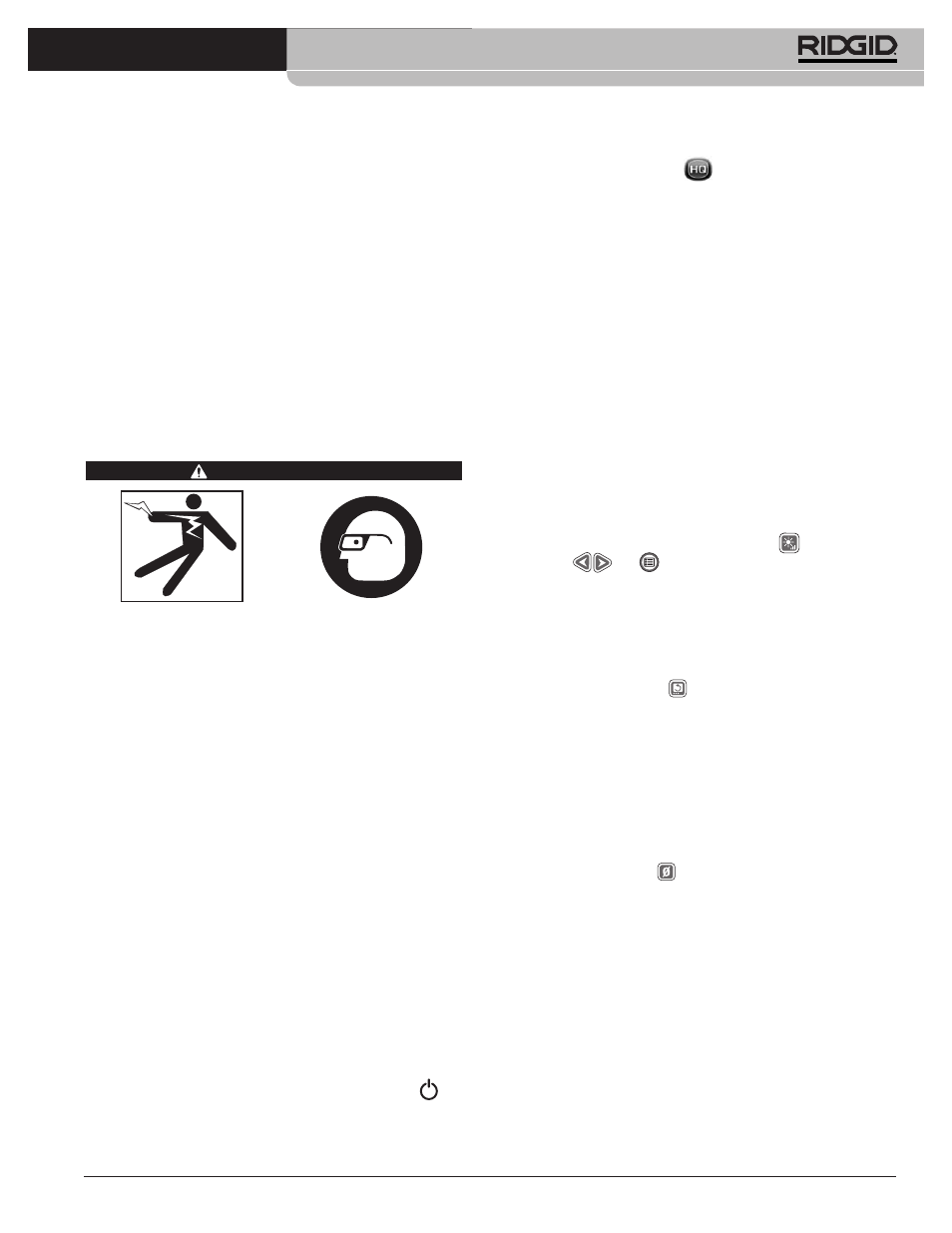
ciel HQ. Sinon, il sera nécessaire de double cliquer
sur le raccourci HQ
de lʼécran pour lʼactiver.
5. Un nouveau chantier sera lancé par défaut, affichant
lʼimage envoyée par la tête de caméra.
6. Pour des instructions plus détaillées, reportez-vous
aux fichiers dʼaide du logiciel HQ qui se trouvent sur
le lien : http//www.hq.ridgid.com/.
Inspection des conduites
1. Si elle est éteinte, allumez la LT1000.
2. Introduisez la tête de caméra dans la conduite et, le
cas échéant, remettez le compteur à zéro.
3. Procédez à lʼinspection suivant les instructions du
manuel SeeSnake concerné.
Réglage de luminosité
En fonction des conditions rencontrées, il est parfois
nécessaire de moduler la luminosité de lʼéclairage LED
de la caméra en cours dʼinspection. Pour ce faire, ap-
puyez sur la touche « Luminosité »
, puis sur les
flèches
ou
pour lʼaugmenter
ou la décroître. Appuyez sur la touche « Menu » une fois
terminé.
Rotation dʼimage
Il arrive que la caméra se retourne sur son dos en
cours dʼinspection, laissant ainsi une image inversée. La
touche « Rotation »
permet dʼinverser lʼimage af-
fichée à lʼécran pour en faciliter la lecture. Le logiciel HQ
permet en outre de corriger lʼaplomb de lʼimage par
degrés.
Remise à zéro temporaire
Si lʼenrouleur utilisé est équipé dʼun compteur de dis-
tance CountPlus, le parcours mesuré sʼaffichera à
lʼécran. Pour établir une distance partielle entre deux
points dʼintérêt (piquage, dérivation, etc.), appuyez sur
la touche « Zéro »
, et la distance correspondante
sera affichée entre parenthèses carrées [0,0]. Reportez-
vous au manuel du CountPlus pour plus de détails.
Les paramètres du système CountPlus (date, heure, etc.)
sont gérés à partir de la touche « Menu CountPlus »
qui donne accès aux « Outils CountPlus ». Les textes su-
perposés du CountPlus sont gérés au niveau du clavier
CountPlus comme indiqué dans le manuel CountPlus.
Localisation de la caméra à l’aide de la
sonde
De nombreux systèmes dʼinspection SeeSnake sont
équipés dʼune sonde incorporée qui transmet un signal
repérable sur 512Hz. Lorsque la sonde est activée, un lo-
calisateur tel que le RIDGID SR-20, SR-60, Scout™ ou
33
SeeSnake
®
LT1000
Consignes d’utilisation
AVERTISSEMENT
Prévoyez systématiquement des lunettes de sécu-
rité afin de protéger vos yeux contre la projection de
débris.
Lors de l’inspection des conduites d’évacuation
susceptibles de renfermer des produits chimiques
ou des bactéries, prévoyez les équipements de pro-
tection individuelle appropriés, tels que gants en
latex, lunettes étanches, visières et respirateurs afin
de limiter les risques de brûlure et d’infection.
Ne pas utiliser ce matériel si l’appareil ou son util-
isateur a les pieds dans l’eau. La présence d’eau
augmenterait les risques de choc électrique. Des
chaussures antidérapantes à semelle en caoutchouc
peuvent aider à éviter les dérapages et les chocs
électriques, notamment sur les surfaces mouillées.
Respectez les consignes d’utilisation ci-après afin de
limiter les risques de blessure par choc électrique,
entre autres.
Mise en route
1. Assurez-vous que lʼappareil est correctement installé.
2. Assurez-vous que le portable est en place, correcte-
ment raccordé et équipé du logiciel HQ. Allumez le
portable.
3. Introduisez la tête de caméra dans lʼanneau de
guidage de lʼenrouleur et allumez la LT1000
.
4. Normalement, lorsque la LT1000 est allumée, le
portable détecte le dispositif SeeSnake et lance le logi-
Le logiciel HQ
Le logiciel HQ permet de créer, de gérer et de stocker les
clichés, les enregistrements audio et les vidéos générés
par la LT1000. Le logiciel HQ permet en outre de créer
des rapports rapidement et automatiquement en vue de
les envoyer au client par mail, voire de les enregistrer en
format HTML pour les remettre en main propre sur clé
USB ou sur DVD. La plate-forme HQ facilite également la
gestion et le stockage des fichiers de chantier pour future
référence éventuelle.
Le logiciel HQ est décrit dans tous ses détails au sein des
fichiers dʼaide HQ qui se trouvent sur le lien suivant :
http://www.hq.ridgid.com/.
